V softvérovom vývoji sú chyby ľudské. Nech už ide o nesprávny kód, nechcený komentár alebo úplne nesprávnu implementáciu. Git ti dáva možnosť tieto chyby opraviť. V tomto tutoriále sa dozvieš, ako efektívne získať späť zmeny pomocou príkazov git reset a git checkout, aby si mohol svoju kódovanie upraviť alebo obnoviť predchádzajúci stav.
Najdôležitejšie poznatky
- Pomocou git checkout môžeš zrušiť zmeny v súboroch, pokiaľ ešte neboli potvrdené.
- git reset ti umožňuje skákať späť na konkrétny commit, ale môže trvalo zmazať údaje.
- Existujú rôzne prístupy na zrušenie zmien. Vyber metódu, ktorá najlepšie vyhovuje tvojmu scenáru.
Sprievodca krok za krokom
Sledovanie zmien v súbore
Ak si v tvojom projekte omylom vykonal nechcené zmeny v súbore, môžeš ich skontrolovať príkazom git status. Ten ti ukáže upravený súbor, ktorý je v štádiu prípravy. To ti dáva možnosť konať cielene predtým, než zmeny prenesieš do repozitára.
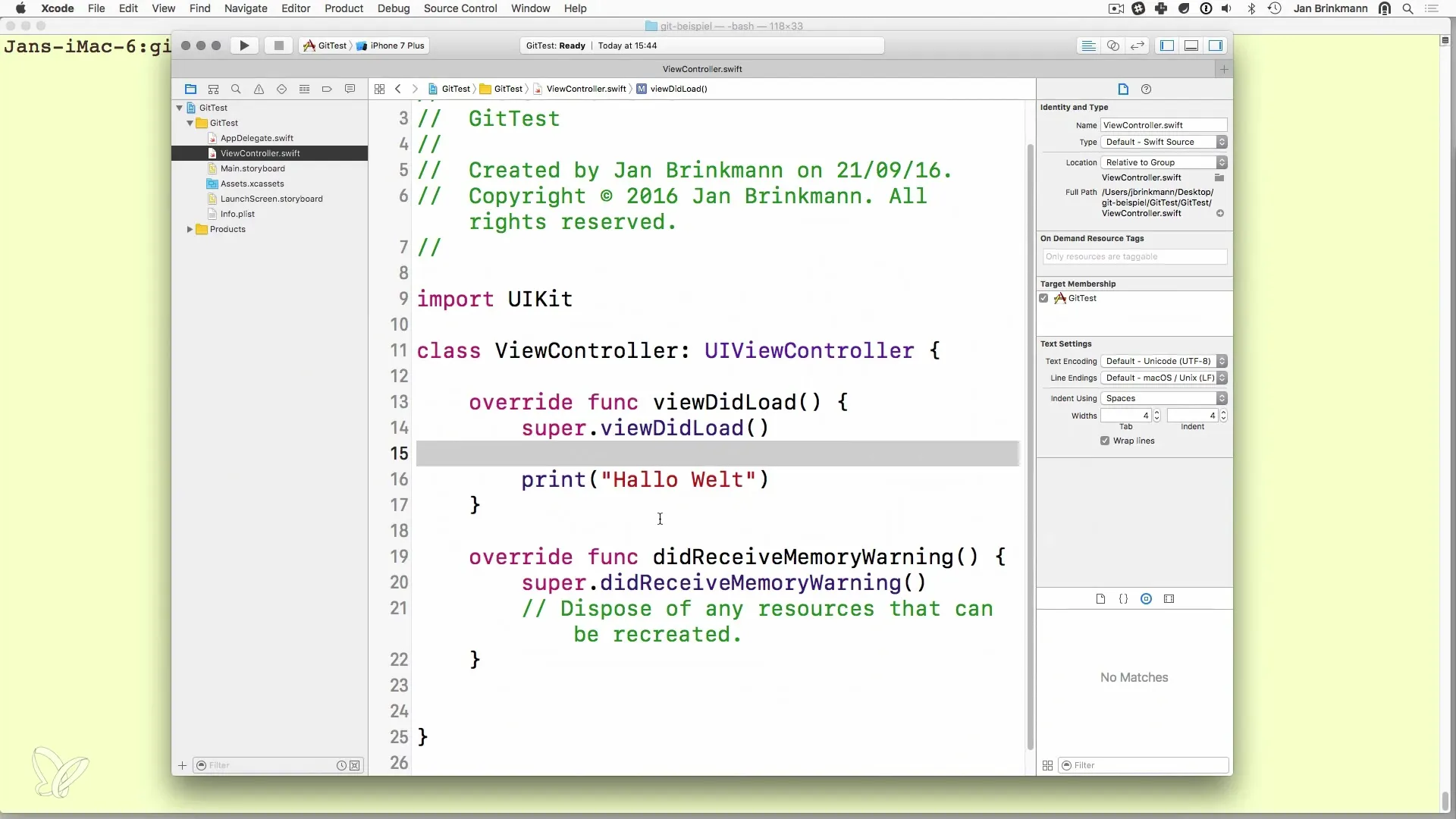
Zrušenie zmien v súbore pomocou git checkout
Ak chceš zrušiť modifikáciu v súbore, ktorý ešte nie je v stave commitu, môžeš použiť príkaz git checkout. Na to vykonáš git checkout
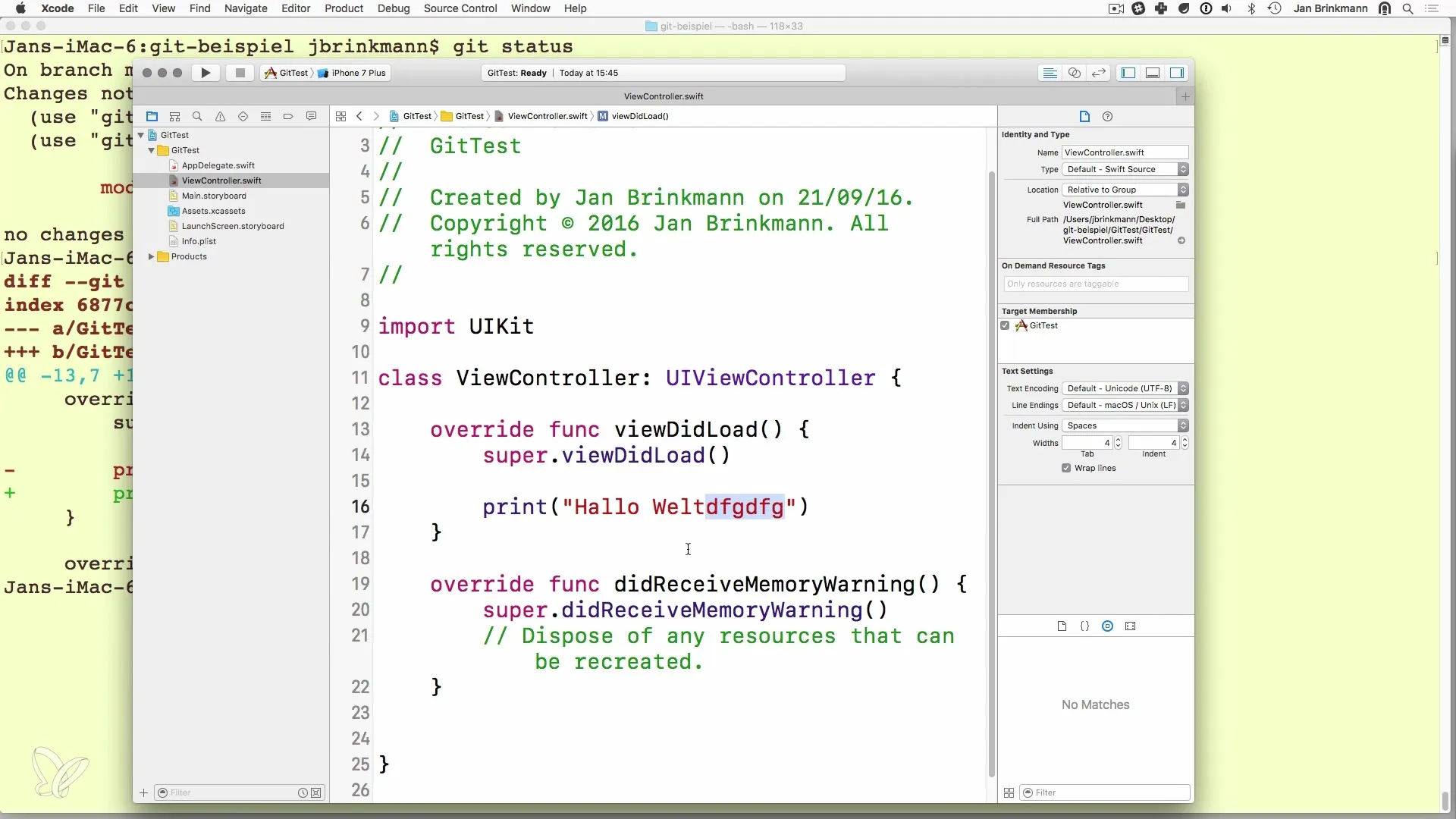
Kontrola zmien
Po vykonaní git checkout môžeš pomocou git diff skontrolovať, či boli zmeny skutočne zrušené a tvoj kód sa vrátil do požadovaného stavu. Dobrým nástrojom na kontrolu zmien je git diff, ktorý ti podrobne ukáže, čo sa zmenilo.
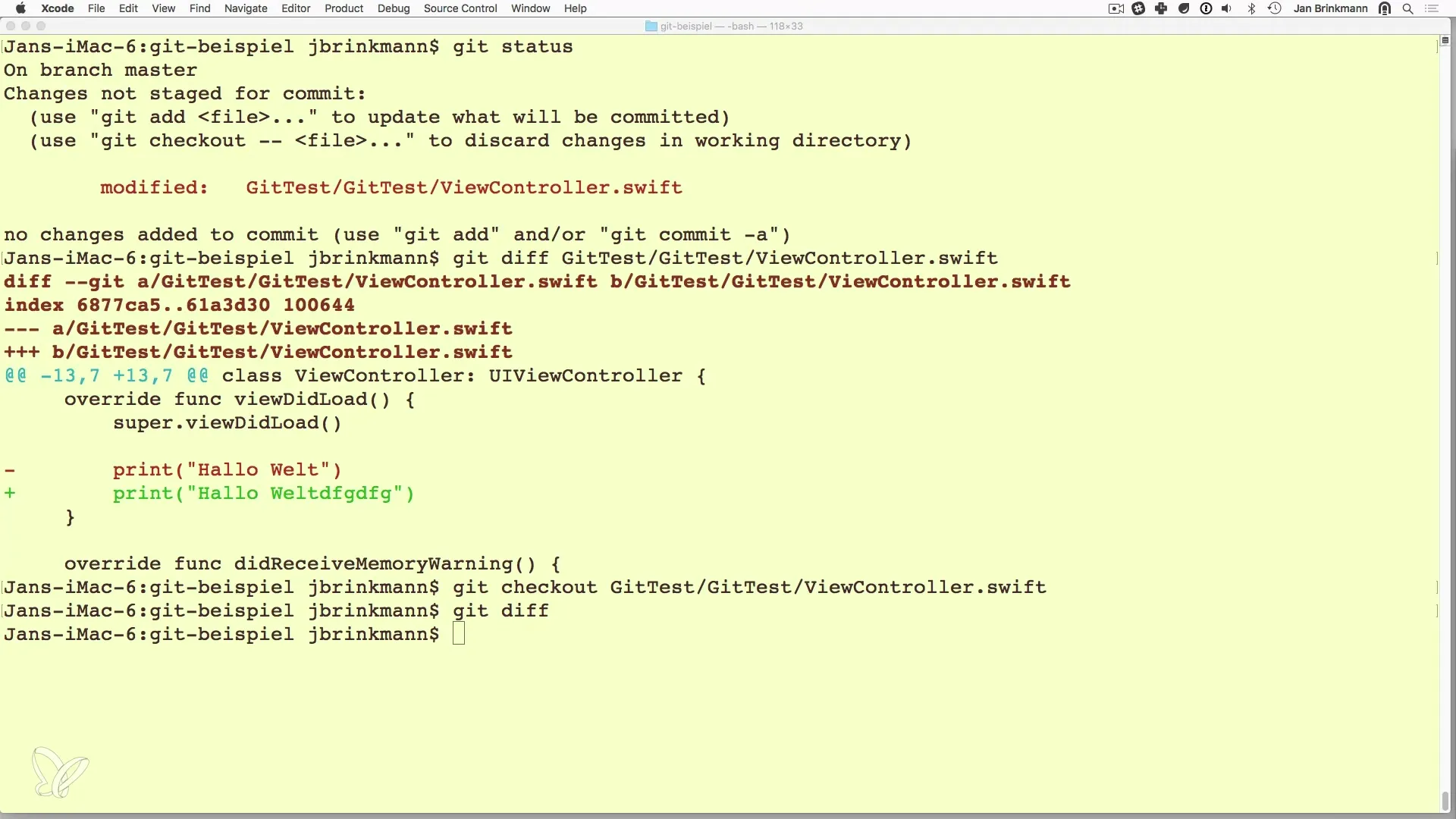
Zmeny, ktoré už boli potvrdené
Predpokladajme teraz, že si už zmenil súbor a potom ho uložil pomocou git commit. V tomto prípade môžeš použiť git log na zobrazenie commitov. Získas prehľad o commitoch a môžeš nájsť konkrétny commit, ktorý chceš zrušiť.
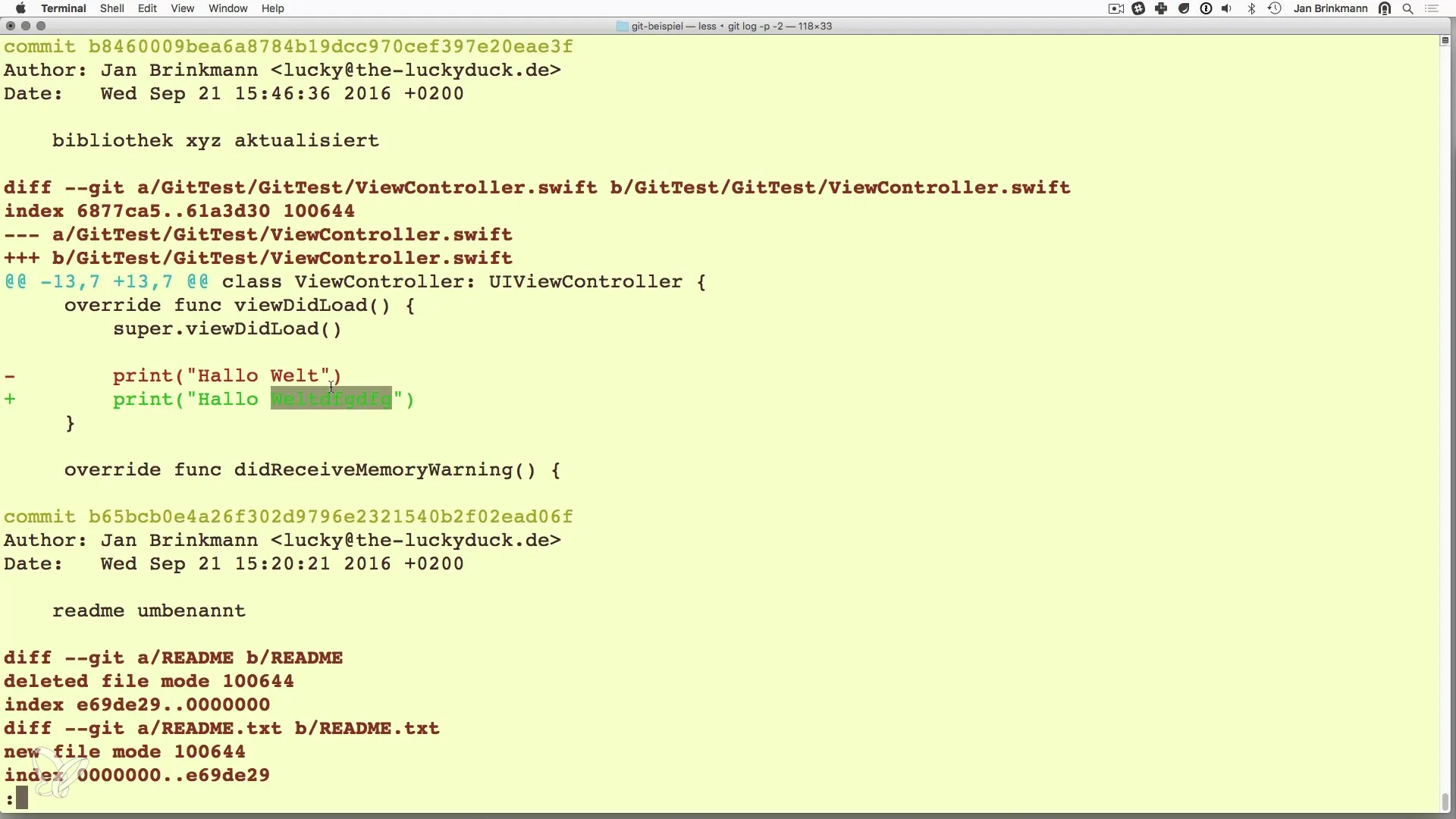
Späť na konkrétny commit
Aby si sa mohol vrátiť na konkrétny commit, máš niekoľko možností. Najjednoduchší príkaz je git reset
Kontrola po resetovaní
Po resetovaní by si mal opäť použiť git status a git log, aby si sa uistil, že tvoj repozitár je vo požadovanom stave. Môžeš tam vidieť, že zmeny boli zrušené a všetko je opäť tak, ako si to praješ.
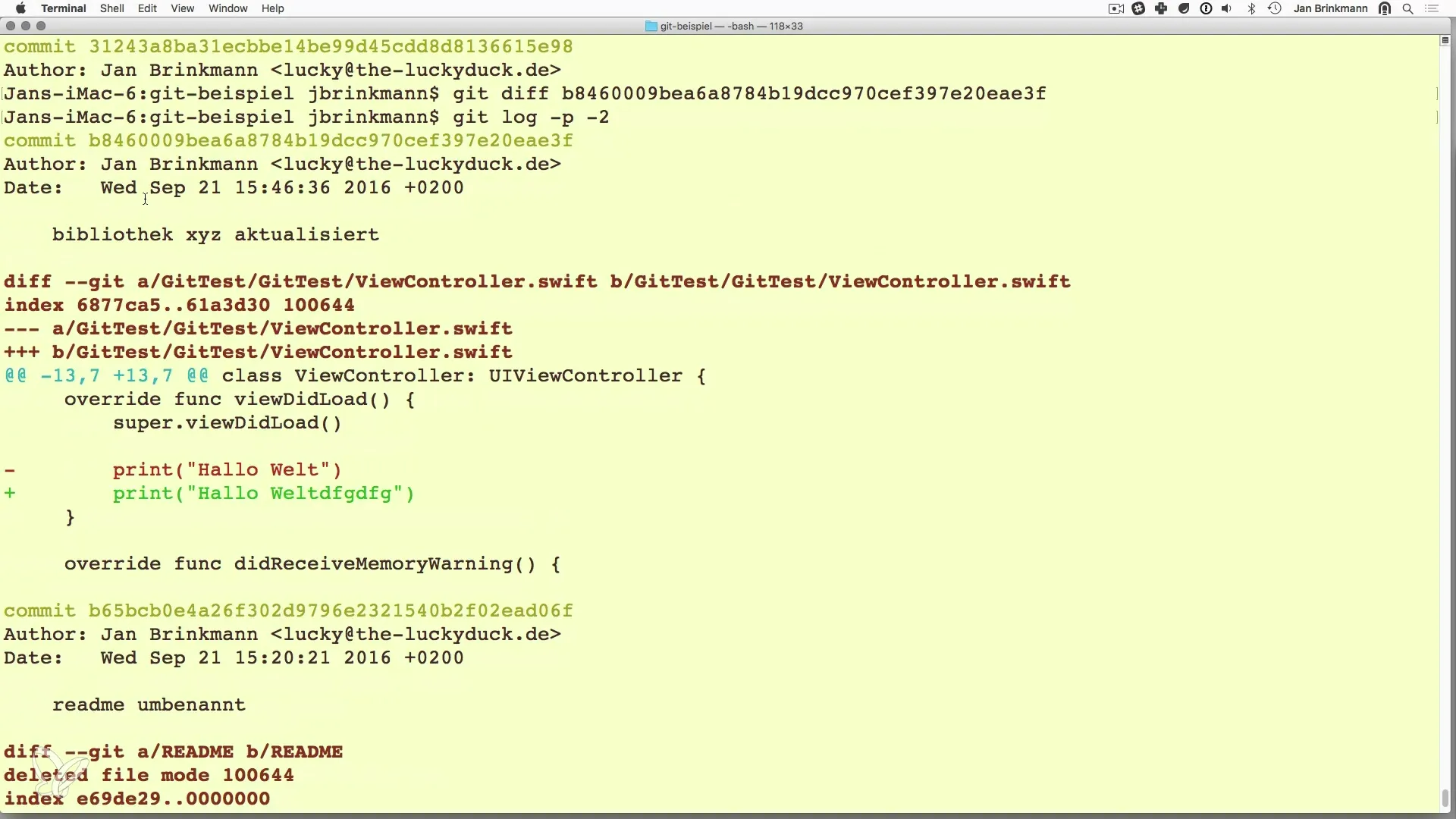
Záver možnosti resetovania
Na záver môžeme povedať, že git checkout aj git reset sú užitočné príkazy na zrušenie neželaných zmien. Rozhodni, ktorá metóda najlepšie vyhovuje tvojim aktuálnym potrebám. git checkout je ideálne pre nezlúčené zmeny, zatiaľ čo git reset je optimálny pre zrušené commity.
Zhrnutie – Správa verzií s Git: Takto môžeš zrušiť zmeny – Reset a Checkout
V rámci tohto sprievodcu si sa naučil, ako efektívne zrušiť zmeny v svojom kódovaní pomocou git checkout a git reset. Preskúmal si výhody a nevýhody oboch metód, aby si sa uistil, že si schopný kedykoľvek uchovať svoju prácu a rýchlo opraviť chyby.
Často kladené otázky
Akým spôsobom môžem zrušiť zmeny v súbore, ktorý som ešte neuložil?Použi príkaz git checkout, aby si resetoval zmeny v tomto súbore.
Čo sa stane, ak použijem git reset --hard?Tento príkaz odstráni všetky miestne zmeny a obnoví tvoj repozitár do stavu vybraného commitu.
Jak nájdem číslo commitu?Použi príkaz git log, aby si získal prehľad o všetkých commitoch a ich príslušných hashoch.
Na čo si mám dávať pozor pred použitím git reset --hard?Dávaj si pozor, aby všetky dôležité zmeny boli zálohované, pretože tento príkaz môže nezvratne zmazať dáta.
Akým spôsobom môžem skontrolovať svoje posledné zmeny?Pomocou príkazu git diff môžeš analyzovať posledné vykonané zmeny v súboroch.

